Af forskellige årsager vil du have behov for at tørre din iPhone. God ting er, Apple giver dig mulighed for blot at udføre en fabriksnulstilling på din iOS-enhed og slette alle data på den. Men når du nulstiller og sletter iPhone, bliver du bedt om at indtaste adgangskoden. Så det vil være ret irriterende, hvis du glemmer dit Apple-id eller iCloud-adgangskode.
Ved du hvordan man sletter iPhone uden adgangskode?
Her i dette indlæg deler vi gerne 3 nemme metoder til at hjælpe dig med at nulstille iPhone uden adgangskode. Du kan vælge din foretrukne for at bringe din iPhone tilbage til helt ny stand.
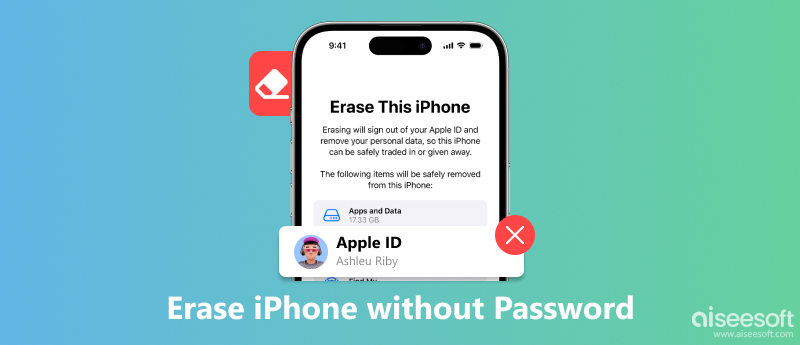
Uden Apple ID eller iCloud adgangskode, kan du føle dig umulig at få adgang til indstillingerne på din iOS-enhed til at udføre en fabriksindstilling og slette data. Så i den første del vil vi gerne vise dig en enkel måde at hurtigt fjerne alle eksisterende adgangskoder på din iPhone.
For at gøre det skal du stole på et kraftfuldt værktøj til fjernelse af adgangskode, iPhone Unlocker. Det er specielt designet til at udslette enhver adgangskode, inklusive Apple-kontoadgangskode, iCloud-adgangskode og skærmtidskode.

Downloads
100 % sikker. Ingen annoncer.
100 % sikker. Ingen annoncer.
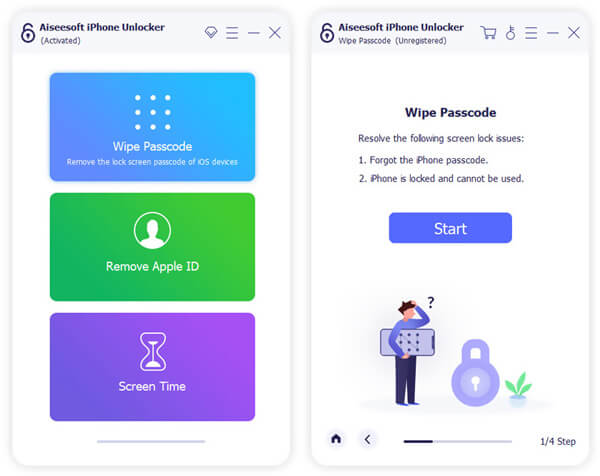
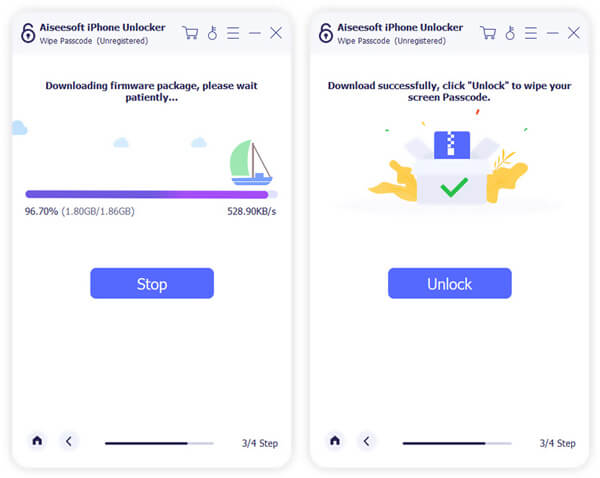
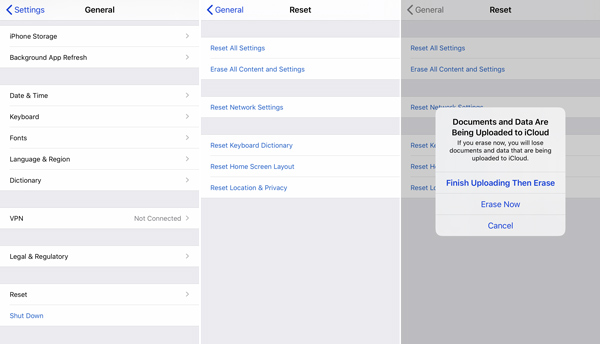
Dette handler om at nulstille din iPhone med iPhone Unlocker, når du glemmer dine adgangskoder. Du kan også bruge iPhone Unlocker til at løse problemet med glemmer iPod-adgangskoden.
For at nulstille iPhone uden Apple ID eller iCloud-adgangskode kan du også stole på nogle iPhone-datasletningssoftware. Hvis du ikke ved, hvilken du skal bruge, introducerer vi dig her med et letanvendeligt iOS-datasletningsværktøj, FoneEraser. Det har evnen til at slette alle data og indstillinger på din iOS-enhed som iPhone, iPad eller iPod permanent uden adgangskode. Du kan gratis downloade det og tage følgende guide til at slette dine iPhone-data.
100 % sikker. Ingen annoncer.
100 % sikker. Ingen annoncer.



Brug af FoneEraser vil fuldstændig slette dine iPhone-data uden datalækager. Du kan endda finde et sted sælg din udslettede iPhone.
Den indbyggede iOS-administrationssoftware, iTunes, kan også være dit nyttige værktøj til at nulstille din iPhone uden en adgangskode. Du kan downloade det på både Windows og macOS til sikkerhedskopiering af enhedsdata og gendannelse til standardindstillinger. Bare følg nedenstående trin.
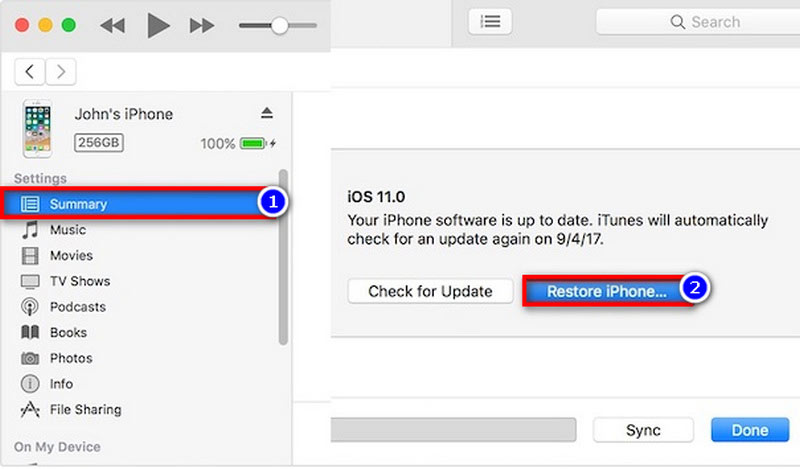
Kan du fabriksindstille en iPhone uden en computer?
Det er meget nemt at direkte sæt en fabriksindstilling på iPhone. Du kan gå til appen "Indstillinger" og derefter vælge "Nulstil" for at gøre det. Men du skal indtaste adgangskoden for at få autorisation til at bekræfte fabriksnulstilling.
Kan du slette en låst iPhone?
Med de ovennævnte to metoder kan du let slette iPhone uden Apple ID eller iCloud adgangskode. Når du vil slette en låst iPhone, kan du vælge den første metode til at udslette adgangskoden og låse op iPhone. Eller du kan direkte slette en låst iPhone med den anbefalede FoneEraser.
Låser Apple op iPhone gratis?
Nej. Apple vil ikke tilbyde en gratis iPhone-oplåsningstjeneste, selv om du er Pay Monthly-kunde. Men som Pay As You Go-kunde kan du få låst din iPhone op gratis.
Efter at have læst denne side, kan du få 2 effektive måder at hvordan man sletter iPhone uden adgangskode. Hvis du husker din adgangskode, kan du udføre en fabriksnulstilling direkte på iPhone for at fjerne alle iOS-data og -indstillinger. Eller du kan vælge en af metoderne ovenfor for at slette din iOS-enhed uden Apple ID eller iCloud-adgangskode. Desuden fokuserer denne artikel kun på nulstilling af iPhone. Men iOS-enheder varierer i forskellige aspekter, så du skal lære mere om oplåsning af andre iOS-enheder.
Kodeord krævet udgave
Fix iPhone-kodeordskrav Del WiFi-adgangskode fra iPhone til Android Skift iPhone Lock Screen Password Slet iPhone uden adgangskode Glemt iPod adgangskode 10 sekunder til at finde en gemt Wi-Fi-adgangskode på Mac på 3 måder
Hvis du fastgør iPhone-skærmen låst, kan du fjerne en adgangskodefunktion meget. Og du kan også rydde Apple ID eller skærmtidskodeord let.
100 % sikker. Ingen annoncer.
100 % sikker. Ingen annoncer.